Informations préliminaires
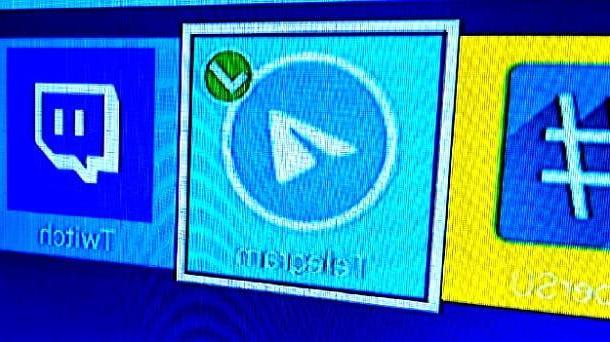
Avant d'entrer dans les détails de la procédure sur comment connecter Telegram à la télévision, je pense que vous pourriez être intéressé à en savoir plus sur cette possibilité.
Eh bien, ayez leApplication officielle de télégramme sur votre téléviseur peut être utile, par exemple, pour visualiser rapidement i films présent dans ce dernier sur un écran plus grand.
En fait, il suffit d'utiliser, par exemple, la carte Messages enregistrés de l'application Telegram, téléchargez-y des vidéos (depuis votre smartphone ou votre ordinateur) et en un éclair, vous pouvez tout regarder depuis le télévision. Évidemment, il y a aussi la possibilité de voir les vidéos reçues via les autres chats.
Je vous rappelle qu'à partir de les appareils mobiles tu peux trouver la carte Messages enregistrés en appuyant simplement suricône de hamburger présent en haut à gauche et en sélectionnant l'option appropriée. Sur le PC, cependant, vous devez appuyer suricône de signet (toujours après avoir appuyé suricône de hamburger).
Quoi qu'il en soit, vous vous demandez probablement si cela est réellement possible installer Telegram sur le téléviseur, car ce n'est pas vraiment l'application la plus populaire sur ce type d'appareil. La réponse est : cela dépend du modèle de téléviseur que vous possédez.
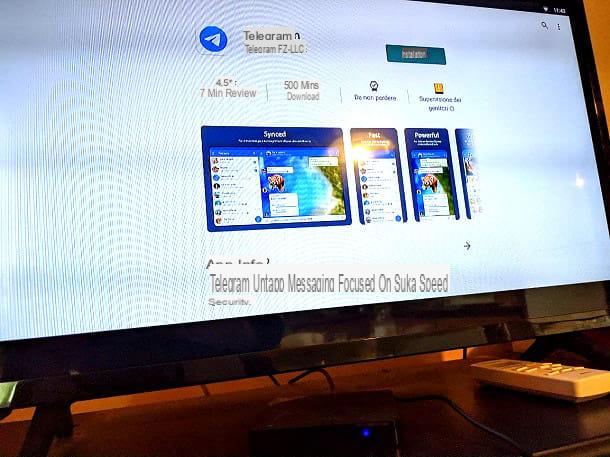
Cependant, dans ce guide, je vais également examiner des solutions de contournement qui vous permettront d'atteindre votre objectif, même si vous n'avez pas de téléviseur Android.
Quant à l'application officielle Telegram, elle peut également être installée sur des téléviseurs non Android (ou même non Smart) via TV Box avec Android pour se connecter au téléviseur. Si vous souhaitez en récupérer un, je vous rappelle que sur mon blog vous pouvez trouver à la fois un guide sur les meilleurs téléviseurs Android et un guide sur le fonctionnement d'une Android TV Box, dans lequel vous trouverez également des conseils sur le modèle à acheter.
Pour le reste, je vous recommande rester à l'écart des applications tierces qui nécessitent leaccès au compte Telegram, car ils peuvent potentiellement conduire à problèmes de confidentialité.
Si vous n'avez pas d'Android TV ou de TV Box, ne vous inquiétez pas : vous pouvez "envoyer" le contenu de l'application mobile Telegram à votre téléviseur via des appareils alternatifs, dont je parlerai plus tard.
Comment connecter Telegram à la télévision
Après vous avoir expliqué la situation en général, je dirais qu'il est temps d'agir et d'expliquer comment utiliser Telegram sur votre téléviseur. Vous trouverez ci-dessous toutes les informations pertinentes.
Application de télégramme pour la télévision
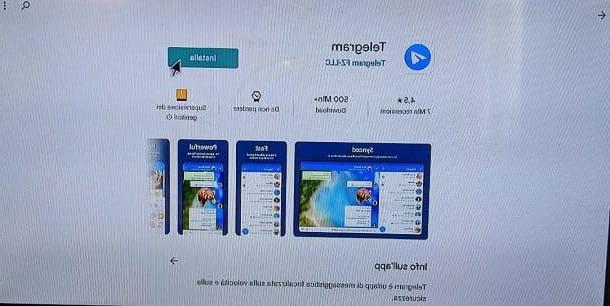
Le moyen le plus simple et le plus sûr d'avoir Telegram sur votre téléviseur est de passer par ledemande officielle du service, en l'installant sur votre appareil.
Cependant, ce dernier n'est disponible que sur Android TV e TV Box Android. Malheureusement, il n'est pas accessible, par exemple, via les magasins LG ou Samsung ou depuis le magasin numérique Amazon Fire TV Stick (la procédure via le fichier APK ne fonctionne même pas). Bref, il faut opter pour un Android "pur" en ce qui concerne l'installation de l'application officielle.
Dans tous les cas, si vous avez une Android TV ou une Android TV Box, lancez simplement le Play Store, en utilisant leicône de sac à provisions, appuyer sur barre de recherche et tapez "Télégramme". Une fois la risultato le plus pertinent, appuyez d'abord sur le bouton Installer et plus tard ça ACCEPTER.
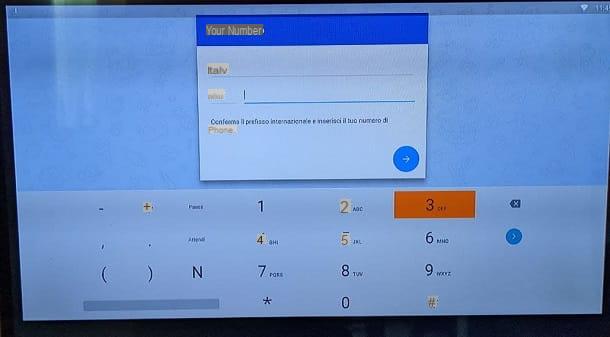
ils vont commencer télécharger et installer automatiquement application. Une fois que le système a terminé l'opération, appuyez sur le bouton Avri et vous pourrez accéder à Telegram. Comme pour la configuration initiale, il suffit d'appuyer sur le bouton Commencer à envoyer des SMS, entrez le vôtre numéro de téléphone et choisissez comment recevoir le code de confirmation.
Typiquement, Telegram envoie automatiquement le code à un autre appareil connecté à votre numéro, donc généralement il suffit de vérifier leApplication Telegram sur votre smartphone. Alternativement, vous pouvez appuyer sur l'élément Envoyer le code par SMS pour recevoir le code par SMS.
Après avoir entré le code, vous accéderez automatiquement au service de messagerie instantanée. Il peut vous être demandé de choisir le langue d'application, mais plus tard, vous serez dans Telegram et vous pourrez accéder à tous les vôtres bavarder.
Ne vous inquiétez pas si vous recevez nouveaux messages d'accès: ils sont envoyés pour des raisons de sécurité et, bien sûr, dans ce cas vous êtes connecté. Il suffit donc d'ouvrir le bavarder dans lequel se trouve le contenu que vous souhaitez afficher sur le téléviseur et c'est tout.
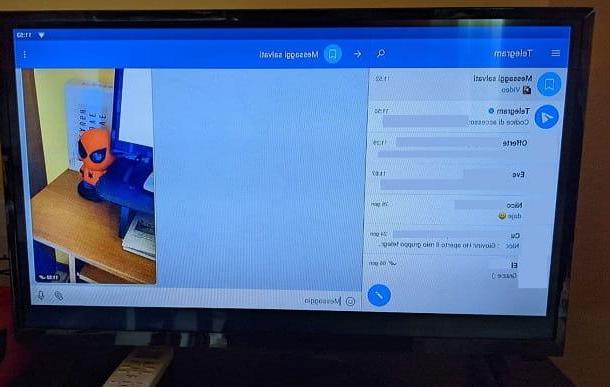
Dans tous les cas, gardez à l'esprit qu'il existe de nombreux appareils Android sur le marché et, par conséquent, certaines étapes de la procédure peuvent varier légèrement. Par exemple, sur le mien TV Box Android il fallait appuyer sur un spécial bouton qui évoque le aiguille pour pouvoir procéder correctement.
Bref, je ne peux évidemment pas être plus précis avec mes indications en raison de la myriade de modèles différents disponibles, mais en général vous ne devriez pas avoir trop de problèmes pour installer et configurer Telegram sur le système d'exploitation Android.
Si le Play Store n'est pas présent sur votre TV Box, vous pouvez essayer d'installer le package Telegram APK ; cependant le résultat n'est pas garanti. Faites également attention aux sources à partir desquelles vous téléchargez l'application (il peut y avoir des versions modifiées de la même, contenant des logiciels malveillants).
Miroir de l'écran
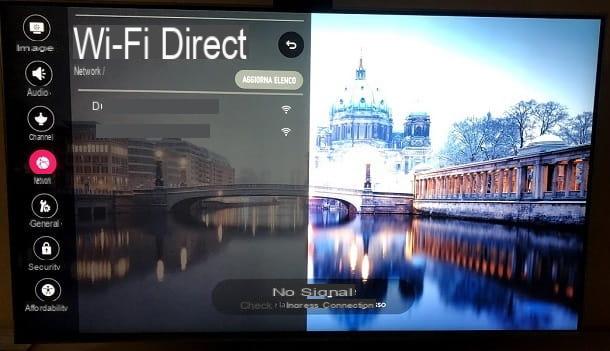
Comment dit-on? Vous n'avez pas d'Android TV ou d'Android TV Box mais souhaitez quand même voir le contenu de Telegram sur votre écran de télévision ? Pas de problème, je vais vous expliquer tout de suite ce que vous pouvez faire.
Dans ce cas, vous voudrez peut-être envisager la miroir de l'écran, c'est-à-dire transmettre le flux vidéo provenant, par exemple, de votre smartphone ou tablette vers l'écran du téléviseur. Cela peut être fait par de nombreuses méthodes. Je résume les principaux ci-dessous.
- Fonctionnalité TV: de nombreux téléviseurs du marché permettent de transmettre directement le flux vidéo provenant du smartphone, via une fonction native. En fait, il existe souvent un soutien pour des technologies telles que Miracast. La procédure dépend du modèle en votre possession, mais vous ne devriez pas avoir de problèmes particuliers en suivant mes guides dédiés au sujet. Pour vous donner un exemple concret, à l'aide d'un LG TV généralement il suffit d'appuyer sur le Bouton d'accueil sur la télécommande, appuyez sur laicône d'engrenage présent en haut à droite et sélectionnez leicône de trois points, qui fait référence à Tous les paramètres. Passez donc à la carte réseau et d'ici vous pouvez accéder à la section Wi-Fi Direct, à partir duquel se connecter. Pour le reste, vous pourriez être intéressé par les tutoriels sur la façon de connecter votre téléphone à LG TV ou sur la façon d'activer Screen Mirroring sur Samsung Smart TV. Plus généralement, je vous invite à consulter le guide pour savoir comment connecter le téléphone au téléviseur avec Wi-Fi Direct ;
- Chromecast: il s'agit de la clé fabriquée par Google, qui se connecte au port HDMI du téléviseur et permet de refléter l'écran et d'envoyer du contenu vidéo/audio au téléviseur. Pour diffuser le flux, vous devez accéder à l'application Google Home, appuyez sur l'élément Chromecast et utilisez la fonction Transmettre l'écran. Il existe également un modèle plus avancé avec prise en charge 4K et système d'exploitation Android TV, qui permet de tout gérer depuis une télécommande et non depuis un smartphone, il donne donc également accès au Play Store. Pour plus de détails, je vous propose de jeter un œil à mon tutoriel sur le fonctionnement de Chromecast ;
- Amazon Fire TV Stick / Cube: Fire TV Stick est le stick populaire fabriqué par Amazon, similaire à certains égards à Chromecast, qui vous permet d'installer certaines applications pour transmettre le flux vidéo, même pour ce qui concerne l'iPhone et l'iPad. Fire TV Cube est plutôt une sorte de TV Box qui intègre un haut-parleur Alexa et Fire TV Stick. Généralement, les options liées à la mise en miroir d'écran, en ce qui concerne un appareil Android, peut être trouvé en suivant un chemin similaire à Paramètres> Affichage> Activer la duplication d'écran et sélection Bâton Amazon Fire TV. Dans certains cas, le chemin peut varier, par exemple, dans Paramètres> Appareils connectés> Préférences de connexion> Cast. pour iPhone et iPad, vous pourriez être intéressé par applications qui agissent comme un récepteur AirPlay. Parmi les différentes applications, vous voudrez peut-être vous plonger dans AirPlay / DLNA. Après cela, commencez simplement à diffuser à partir de Centre de contrôle iOS, en appuyant sur le bouton Écran en double et en choisissant Bâton Amazon Fire TV. Pour toutes les informations pertinentes, je vous invite à consulter mon tutoriel sur le fonctionnement de l'Amazon Fire TV Stick ;
- apple TV: La TV Box d'Apple prend en charge à la fois l'installation de diverses applications dédiées à la mise en miroir d'écran et la technologie AirPlay, qui vous permet de recevoir du contenu d'autres appareils Apple sans fil. Pour activer cette fonctionnalité sur Apple TV, vous devez vous rendre sur le chemin Paramètres> AirPlay et définissez son option sur Oui. Depuis l'appareil mobile, appelez simplement le Centre de contrôle d'iOS, appuyez sur le bouton Écran en double et sélectionnez le nom de apple TV. Pour plus de détails, vous pouvez consulter mon tutoriel sur le fonctionnement d'Apple TV.
Dans tous les cas, si vous avez des doutes sur la procédure, vous pouvez vous référer à mon guide sur la façon de projeter l'écran du téléphone sur le téléviseur.
Pour le reste, puisque vous utilisez habituellement cette plateforme de messagerie instantanée, vous pourriez être intéressé à jeter un œil à la page de mon site dédiée à Telegram, où vous pourrez trouver de nombreux autres tutoriels qui pourraient vous convenir.
Parmi les nombreux guides présents, je voudrais en recommander un en particulier. En fait, puisque dans ce tutoriel vous avez appris à avoir Telegram sur votre téléviseur, vous pourriez être intéressé à regarder contenu multimédia de cette façon.
Dans ce cas, sachez que j'ai réalisé un tutoriel dédié à la façon de regarder des films sur Telegram, dans lequel j'ai illustré où trouver des films distribués gratuitement et je suis rentré dans les détails du lecteur de lecture vidéo intégré directement sur Telegram.
Comment connecter Telegram à la télévision

























